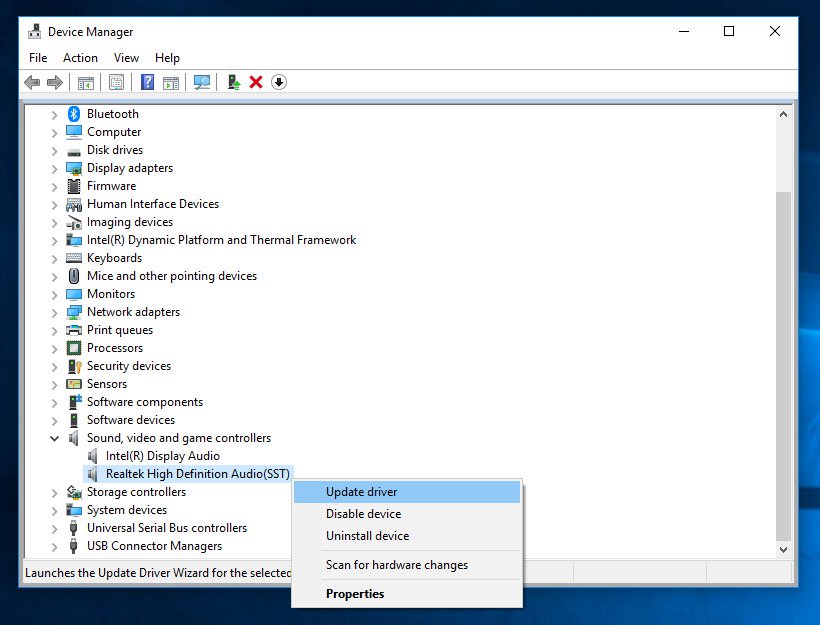Если пропал звук после установки обновления Windows 10
«Октябрьское обновление» Windows 10 продолжает доставлять… На днях в очередной обнове затесался глючный Intel-овский драйвер, из-за которого, как оказалось, весьма качественно и наглухо пропадает звук на компе.
И что характерно, данная проблема на является какой-то изолированной и затрагивает компьютеры с аудиоустройствами Realtek, Intel и др. А её причиной стал новый драйвер Intel Audio Controller конкретно в версии 9.21.0.3755.
В общем, если после установки очередного обновления Windows 10 (от версии 1803 и новее) ваш комп тоже внезапно замолчал, то придется проверить систему на наличие упомянутого проблемного драйвера и при необходимости его удалить. Делается это, напомним, следующим образом:
- открываем «Диспетчер устройств» Windows 10;
- в списке Диспетчера находим и кликаем строку «Звуковые, видео и игровые устройства«;
- затем находим устройство Realtek или другого устройства (оно будет отмечено желтым треугольником);
- кликаем по названию устройства один раз, затем открываем меню «Вид» выше и в нем выбираем опцию «Устройства по подключению«;
- теперь в списке надо найти родительское устройство, называться оно будет, вероятно, Intel SST Audio Controller (Intel Smart Sound Technology driver version 09.21.00.3755);
- кликаем правой кнопкой мыши по названию контроллера, в меню выбираем «Свойства» и потом в следующем окошке открываем вкладку «Драйвер«;
- смотрим версию, если указано 9.21.0.3755, то это и есть этот самый глючный драйвер;
- внизу окна жмем кнопку «Удалить драйвер«;
- подтверждаем решение кнопкой «Удалить» и после удаления перезагружаем комп.
[ДОПОЛНЕНО 13.10.2018]: Microsoft выпустила обновление KB4468550, которое автоматически удаляет проблемный драйвер 9.21.0.3755.
Новые проблемы с обновлениями Windows 10: теперь перестает работать аудио
Xakep #263. Кредитки в опасности
В последнее время обновления для Windows все чаще вызывают у пользователей проблемы. Так, в этом месяце апдейты уже удаляли файлы пользователей и порождали несовместимость драйверов, из-за чего обновившиеся машины демонстрировали своим владельцам BSOD. Теперь же выяснилось, что у пользователей Windows 10 ко всему прочему пропадает звук.
О новой проблеме сообщил Лоуренс Абрамс (Lawrence Abrams), основатель и владелец ресурса BleepingComputer. Он обратил внимание, что на Reddit, официальных форумах Microsoft и в социальных сетях множатся сообщения от людей, у которых после октябрьского «вторника обновлений» пропал звук. Владельцы проблемных систем получают от Windows 10 лаконичное сообщение «Аудиоустройство не установлено», причем, похоже, что на машине могут использоваться абсолютно любые аудиодрайверы (Realtek, Intel и так далее), баг возникает в любом случае.
В своем посте Абрамс приводит два возможных способа решения проблемы, так как специалисты Microsoft пока лишь расследуют инцидент и ничем существенным помочь пользователям не могут.
Способ 1
Один из сотрудников Microsoft сообщил, что компания непродолжительное время распространяла некорректные драйверы (аудиодрайвер Intel) через Windows Update. Как только начали поступать жалобы, компания прекратила раздавать проблемное обновление. Теперь пользователям, работающим на Windows 10 версии 1803 и выше, рекомендуется проверить, установлен ли в их системе некорректный драйвер. Для этого нужно:
- набрать Device Manager («Менеджер устройств») в поиске;
- открыть Sound, video and game controllers («Звуковые, игровые и видеоустройства»);
- поискать устройство Realtek или любой другой девайс, отмеченный желтым треугольником с восклицательным знаком, и выбрать это устройство;
- через меню View выбрать Devices by connection и посмотреть родительское устройство, название которого будет выглядеть как Intel SST Audio Controller (Intel Smart Sound Technology driver version 09.21.00.3755);
- кликнуть по устройству правой кнопкой мыши и выбрать Properties («Свойства»), а затем открыть вкладку Driver («Драйвер»);
- если версия драйвера 9.21.0.3755, значит, в системе установлен драйвер, который Microsoft распространила по ошибке;
- нужно нажать Uninstall Device («Удалить устройство»), после чего появится диалоговое окно, в котором нужно будет подтвердить удаление и драйвера тоже;
- после удаления следует перезагрузить систему;
- аудио должно заработать.
Способ 2
На Reddit пользователи нашли еще один метод, позволяющий исправить проблему:
- равно как и в первом способе, нужно открыть Device Manager («Менеджер устройств») и найти там Sound, video and game controllers («Звуковые, игровые и видеоустройства»);
- затем нужно найти устройство, в имени которого содержится «SST», кликнуть на него правой кнопкой мыши и в появившемся меню выбрать пункт Update Driver («Обновить драйвер»);
- в появившемся после этого окне нужно выбрать вариант Browse my computer for driver software, то есть сообщить системе, что правильный драйвер следует искать на самой машине;
- нажать Next («Далее»), выбрать High Definition Audio и снова нажать Next;
- аудио должно заработать.
Problem with Intel Smart Sound Technology OED
11-17-2018 08:55 AM
- Mark as New
- Bookmark
- Subscribe
- Permalink
- Email to a Friend
- Flag Post
I’m having problem with my sound driver on my notebook HP Gaming Pavilion — 15-cx0083tx.
After having sound driver upgraded , Device manager identified problem «code 10» on Intel (R) Smart Sound Technology (Intel(R) SST) OED.
Device version 10.23.0.1789, dated 02-Aug-18.
I cannot even roll back drivers. My computer is muted now.
Does anybody have the solutions?
11-18-2018 01:46 PM
- Mark as New
- Bookmark
- Subscribe
- Permalink
- Email to a Friend
- Flag Post
Welcome to the HP Forums I would like to take a moment and thank you for using this forum, it is a great place to find answers. For you to have the best experience on the HP forum, you could also visit our HP Forums Guide for First Time Here? Learn How to Post and More. I understand that you have issues with audio on your computer. I’ll be delighted to assist you with this.
To provide you with an accurate solution, I’ll need a few more details:
Have you recently made any changes on the PC before the issue started?
When did it stop working?
Did any software app or update cause this to happen?
Have you checked for the error code 10? If you haven’t please go through this support document.
We also need to isolate the issue to being a hardware or software related?
Have you tried to check if there is sound coming from headphones or external speakers?
In the meantime, let’s try these steps here:
If the issue occurred after a recent software update, then I would suggest here is to perform a System restore to a good known working date before the issue started: HP PCs — Using Microsoft System Restore (Windows 10,
If the issue persists, I would suggest here is to uninstall the audio drivers from device manager:
Right-Click on start button> click device manager > expand sound video and game controllers >then select the sound drivers and right-click on it and uninstall the audio drivers.
Then check the box delete the software for this device.
Restart the computer and then update the Bios, Chipset and audio drivers on your PC from our HP support website, using this link.
Also, download and install HP support assistant on your PC. It should automatically download and install the latest updates and drivers for your PC.
Refer this link to know how to use HP support assistant.
Once done, restart the computer.
If the issue persists, I would suggest here is to run the audio test from the F2 (Please remember to capture the failure ID for further assistance).
Hold the power button for at least five seconds to turn off the computer.
Turn on the computer and immediately press the F2 key repeatedly, about once every second.
The HP PC Hardware Diagnostics (UEFI) main menu is displayed.
- Please initiate a test on the Audio — The Audio Playback Test checks your system to make sure the audio device is functioning properly. During the test, a few music notes are played in sequence and then repeated. This test takes 1 minute to complete. Click Audio, then click Run once. Choose either the speakers or the headphones. When asked, enter the number of notes you heard.
If the audio test passes then the evidence indicates towards a software issue. In that case, you may perform the steps as described in detail from this link: HP PCs — No Sound on HP Computer.
Hope this helps, for any further queries reply to the post and feel free to join us again
Feel free to post your query for any other assistance as well,
It’s been a pleasure interacting with you and I hope you have a good day ahead.
If you wish to show appreciation for my efforts, mark my post as Accepted Solution.
And click on the Purple Thumbs up icon at the bottom of my comment.
Jeet_Singh
I am an HP Employee
Технология intel r smart sound oed ошибка
Тип материала Сообщения об ошибке
Идентификатор статьи 000025131
Последняя редакция 14.11.2019
Примечание
Проблема и решение, описанные в этой статье, применимы только для продукции Intel® NUC.
Если у вас есть ноутбук или настольный ПК другого производителя, например Dell, HP, Lenovo, ASUS, ДЕРЖАТЕЛЕй и т. д., свяжитесь с ними, чтобы получить помощь в разрешении проблемы, которую вы видите. Нажмите здесь, чтобы узнать список популярных производителей систем и их веб-сайты поддержки.
Что вы видите?
В диспетчере устройств с кодом 10 или 31 Ошибка Intel® Smart Sound Technology (Intel® SST) ОЕД.
Почему вы видите его?
BIOS версии 0051 добавлена поддержка функции Free Alexa *, но она вызвала ошибку Intel® Smart Sound Technology (Intel® SST) ОЕД в диспетчере устройств.
Как решить проблему.
| Код ошибки 10 |
|
| Код ошибки 31 | Включите в BIOS встроенное по HD-аудио решение:
|
Рекомендуется восстанавливать заводские настройки BIOS по умолчанию после обновления до новейшей версии BIOS:
Xakep #248. Checkm8
В последнее время обновления для Windows все чаще вызывают у пользователей проблемы. Так, в этом месяце апдейты уже удаляли файлы пользователей и порождали несовместимость драйверов, из-за чего обновившиеся машины демонстрировали своим владельцам BSOD. Теперь же выяснилось, что у пользователей Windows 10 ко всему прочему пропадает звук.
О новой проблеме сообщил Лоуренс Абрамс (Lawrence Abrams), основатель и владелец ресурса BleepingComputer. Он обратил внимание, что на Reddit, официальных форумах Microsoft и в социальных сетях множатся сообщения от людей, у которых после октябрьского «вторника обновлений» пропал звук. Владельцы проблемных систем получают от Windows 10 лаконичное сообщение «Аудиоустройство не установлено», причем, похоже, что на машине могут использоваться абсолютно любые аудиодрайверы (Realtek, Intel и так далее), баг возникает в любом случае.
В своем посте Абрамс приводит два возможных способа решения проблемы, так как специалисты Microsoft пока лишь расследуют инцидент и ничем существенным помочь пользователям не могут.
Способ 1
Один из сотрудников Microsoft сообщил, что компания непродолжительное время распространяла некорректные драйверы (аудиодрайвер Intel) через Windows Update. Как только начали поступать жалобы, компания прекратила раздавать проблемное обновление. Теперь пользователям, работающим на Windows 10 версии 1803 и выше, рекомендуется проверить, установлен ли в их системе некорректный драйвер. Для этого нужно:
- набрать Device Manager («Менеджер устройств») в поиске;
- открыть Sound, video and game controllers («Звуковые, игровые и видеоустройства»);
- поискать устройство Realtek или любой другой девайс, отмеченный желтым треугольником с восклицательным знаком, и выбрать это устройство;
- через меню View выбрать Devices by connection и посмотреть родительское устройство, название которого будет выглядеть как Intel SST Audio Controller (Intel Smart Sound Technology driver version 09.21.00.3755);
- кликнуть по устройству правой кнопкой мыши и выбрать Properties («Свойства»), а затем открыть вкладку Driver («Драйвер»);
- если версия драйвера 9.21.0.3755, значит, в системе установлен драйвер, который Microsoft распространила по ошибке;
- нужно нажать Uninstall Device («Удалить устройство»), после чего появится диалоговое окно, в котором нужно будет подтвердить удаление и драйвера тоже;
- после удаления следует перезагрузить систему;
- аудио должно заработать.
Способ 2
На Reddit пользователи нашли еще один метод, позволяющий исправить проблему:
- равно как и в первом способе, нужно открыть Device Manager («Менеджер устройств») и найти там Sound, v/>
- в появившемся после этого окне нужно выбрать вариант Browse my computer for driver software, то есть сообщить системе, что правильный драйвер следует искать на самой машине;
- нажать Next («Далее»), выбрать High Definition Audio и снова нажать Next;
- аудио должно заработать.
Код устройства: PCIVEN_8086&DEV_0222
Выберите драйвер для своей операционной системы и ее разрядности. Рекомендуется устанавливать более позднюю версию драйвера (смотрите на дату выхода).
Для перехода к скачиванию файла нажмите на ссылку.